Schritt-für-Schritt-Anleitung: Kopfzeile für ein Thema in HelpNDoc bestimmen
HelpNDoc weist jedem neu erstellten Thema eine Kopfzeile zu. Sie können die Kopfzeile ausblenden, falls Sie nicht möchten, dass diese in der Enddokumentation angezeigt wird.
HelpNDoc verwendet den Thementitel standardmäßig als Kopfzeile des Themas. Sie haben drei Möglichkeiten, um die Kopfzeile zu aktualisieren:
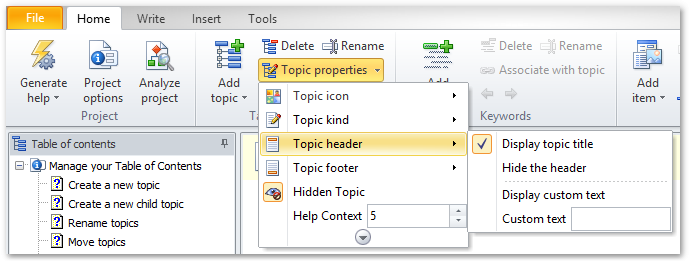
Möglichkeit 1
Bestimmen Sie das Thema, wessen Kopfzeile Sie aktualisieren möchten.
Klicken Sie auf Eigenschaften des Themas in der Registerkarte Start, um das Menü aufzurufen. Wählen Sie Kopfzeile des Themas.
Die Kopfzeile des Themas lautet standardmäßig wie der Thementitel. Um die Kopfzeile zu aktualisieren, können Sie die gewünschte Überschrift in der Box “Benutzerdefinierter Text” eingeben. Klicken Sie danach auf Benutzerdefinierter Text anzeigen.
Klicken Sie auf Kopfzeile ausblenden damit die Kopfzeile nicht in Ihrer Dokumentation angezeigt wird.
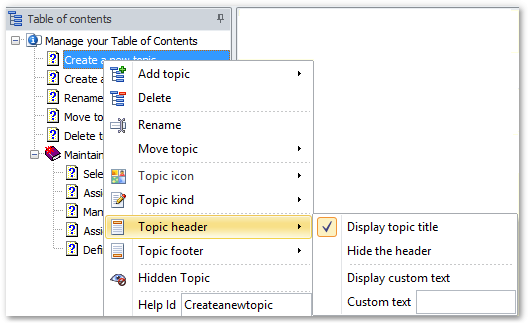
Möglichkeit 2
Machen Sie einen Rechts-Klick auf das Thema, wessen Kopfzeile Sie aktualisieren möchten. Das Menü wird angezeigt.
Wählen Sie Kopfzeile des Themas, um die Aktualisierung vornehmen zu können.
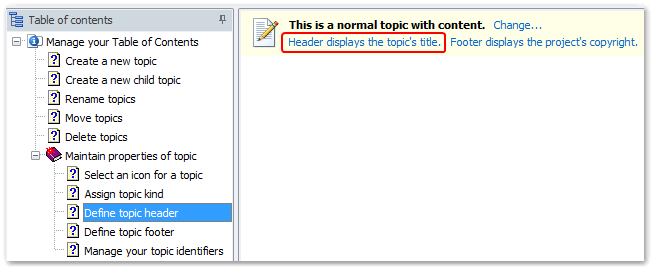
Möglichkeit 3
Bei einem selektierten Thema wird der Status der Kopfzeile in gelben Leiste am oberen Ende der Seite angezeigt:
- Kopfzeile zeigt den Thementitel an: Weist darauf hin, dass die Kopfzeile dem Thementitel entspricht
- Kopfzeile zeigt benutzerdefinierter Titel an: Weist darauf hin, dass die Kopfzeile benutzerdefiniert wurde
- Kopfzeile ist ausgeblendet: Weist darauf hin, dass die Kopfzeile in der Enddokumentation nicht angezeigt werden wird
Um die Kopfzeile zu aktualisieren, können Sie auf den aktuellen Status klicken. Das Menü wird angezeigt werden.
Um zur standardmäßigen Einstellung zurückzukehren und den Thementitel als Kopfzeile zu verwenden, können Sie die oben erwähnten Schritte befolgen und Thementitel anzeigen wählen.